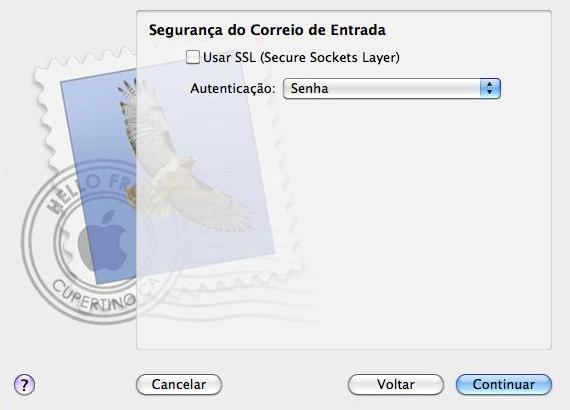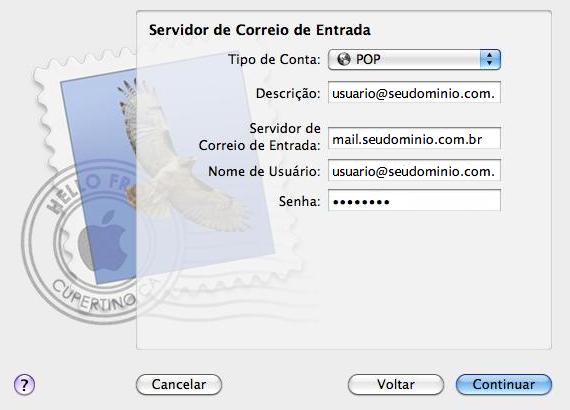Apple Mail - e-mail@dominio.com.br:
De Suporte
1. Abra o Mail
2. Clique em File > Add Account.
3.
Em Full Name digite o seu nome ou o nome que deseja que aparece para as pessoas quando receberem seu e-mail. Em Email Address digite seu endereço de e-mail completo. Em Password digite a senha do seu e-mail. Clique em Continue.
4.
Em Account Type selecione POP. Em Description digite um nome para a identificação da conta ou o seu e-mail. Em Incoming Mail Server digite mail.seudominio.com.br. Em Username digite seu endereço de e-mail completo. Em Password digite a senha de seu e-mail. Clique em Continue. Nota: Aguarde o Apple Mail realizar as verificações das configurações da conta.
5.
Em Description digite um nome para a identificação da conta ou o seu e-mail. Em Outgoing Mail Server digite mail.seudominio.com.br. Marque a opção Use Authentication. Em User Name digite seu endereço de e-mail completo. Em Password digite a senha de seu e-mail. Clique em Continue. Nota: Aguarde o Apple Mail realizar as verificações das configurações da conta. Após será exibida uma tela informando que não conseguiu verificar o certificado de segurança do servidor, apenas clique em Connect pois não é necessário ativar o certificado de segurança do servidor (SSL).
6. Confira se as informações estão corretas e clique em Create. Se precisar corrigir alguma informação clique em Go Back.